Chromebookは低価格帯が強く、日本でも低価格で買えるパソコンとして一定のニーズがありますが、海外では日本以上に「Chromebook」が浸透、普及しています。それ故に、日本で発売されているものよりコスパの高いモデルが多数出ています。
その代表格が「Lenovo Chromebook Flex 5 13」です。実際にAmazon.comで購入してみたのでレビューしていきます。
スペック
| モデル名 | Lenovo Chromebook Flex 5 13 |
|---|---|
| OS | ChromeOS |
| ディスプレイ | 13.3インチ IPS(1920 x 1080) |
| CPU | Core i3 10110U |
| RAM | 4GB DDR4 |
| ストレージ | 64GB(SSD) |
| I/Oポート | microSDカードスロット USB-C(3.1)x2 USB-A(3.1)x1 イヤホンジャック |
| 重量 | 約1.35g |
| その他 | Wi-Fi6対応 タッチパネル コンバーチブル対応(360度回転するヒンジ) 防滴バックライトキーボード |
このスペックがAmazon.comで$409、日本への送料や関税を含めた総額は「¥50777」という価格。
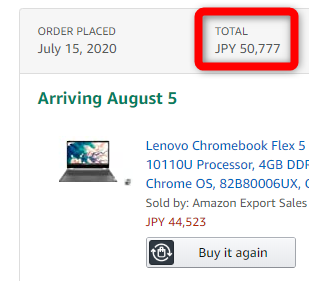
 南中安貞
南中安貞なんちゅう安さだ…
スポンサーリンク
開封
安価なPCにありがちな質素なダンボール梱包。個人的には結構好き。
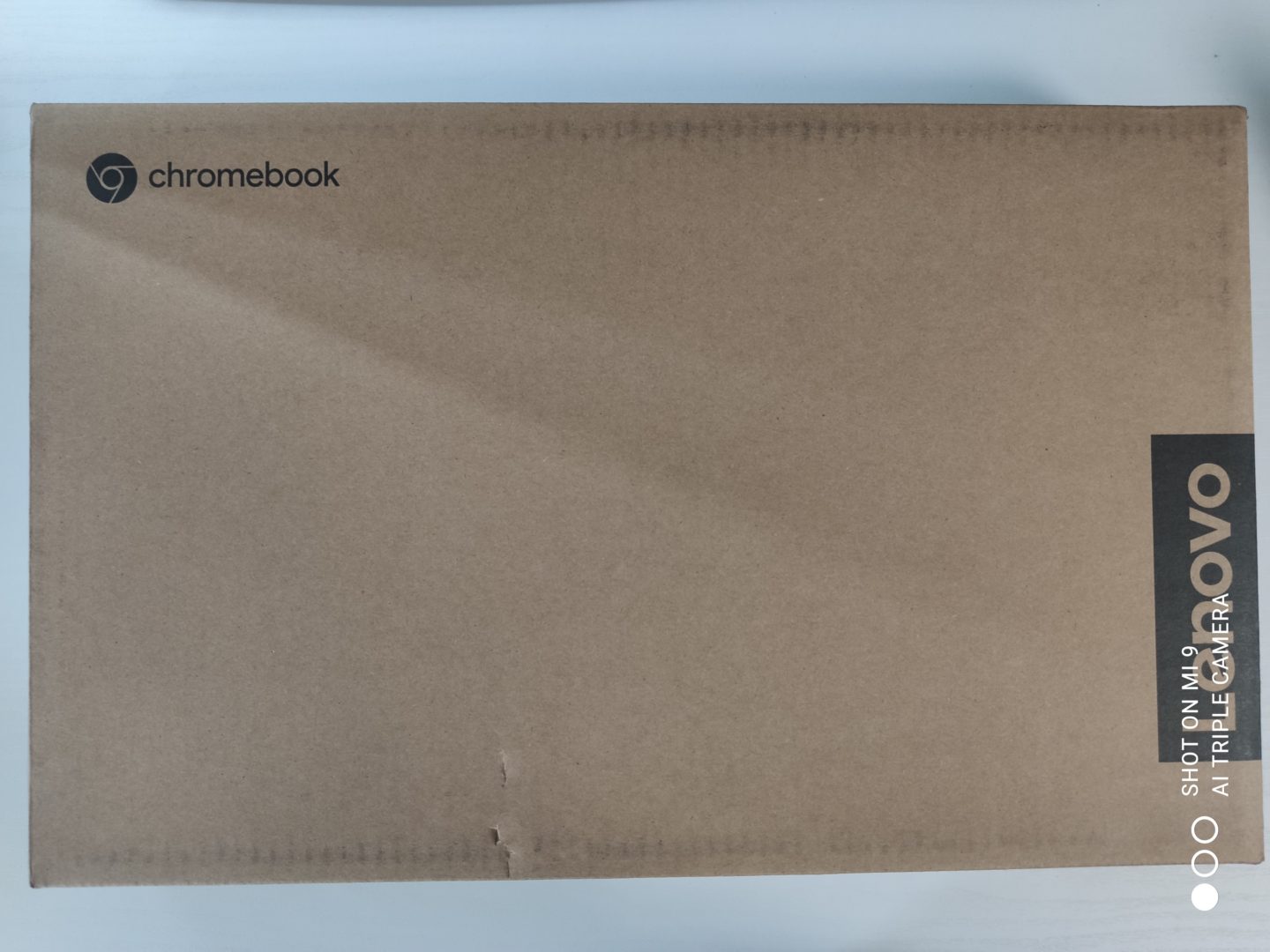
付属品
本体のほか、充電器とメガネタイプの電源ケーブル、説明書類で以上。

充電器はUSB Type-Cコネクタになっており、45WまでのPowerDeliveryに対応したもの。ちゃんと日本の「PSEマーク」が印字されていました。


ただし、コンセント側は接地極付きのものなので、通常の2ピンのコンセントに挿す場合は変換アダプタが必要。
外観・ポート
上から見るとごくごく普通のノートパソコン。Lenovoロゴは中央ではなく端のほうに小さく配置されています。真ん中に配置されるよりかっこよくて好き。

側面のポートはこのとおり。


左側面は、奥(写真では左が奥)からUSB Type-C、USB-A、イヤホンジャック、microSD
右側面は、奥(写真では右が奥)からケンジントンロック、USB Type-C、音量ボタン、電源ボタン
キーボード
キーボードはUS配列で、WindowsキーがないなどChromebook仕様。
国内メーカーがよくやらかす左下のキーにはちゃんと「Ctrlキー」が鎮座。ここに「Fnキー」置くのはただの嫌がらせだと思ってます。

これは完全に個人的なことですが、私はブログ記事を書くときに「Home」や「End」、「Delete」キーを多用するので、これがないのは少し不便だと感じてます。(画像はLogicool K275)
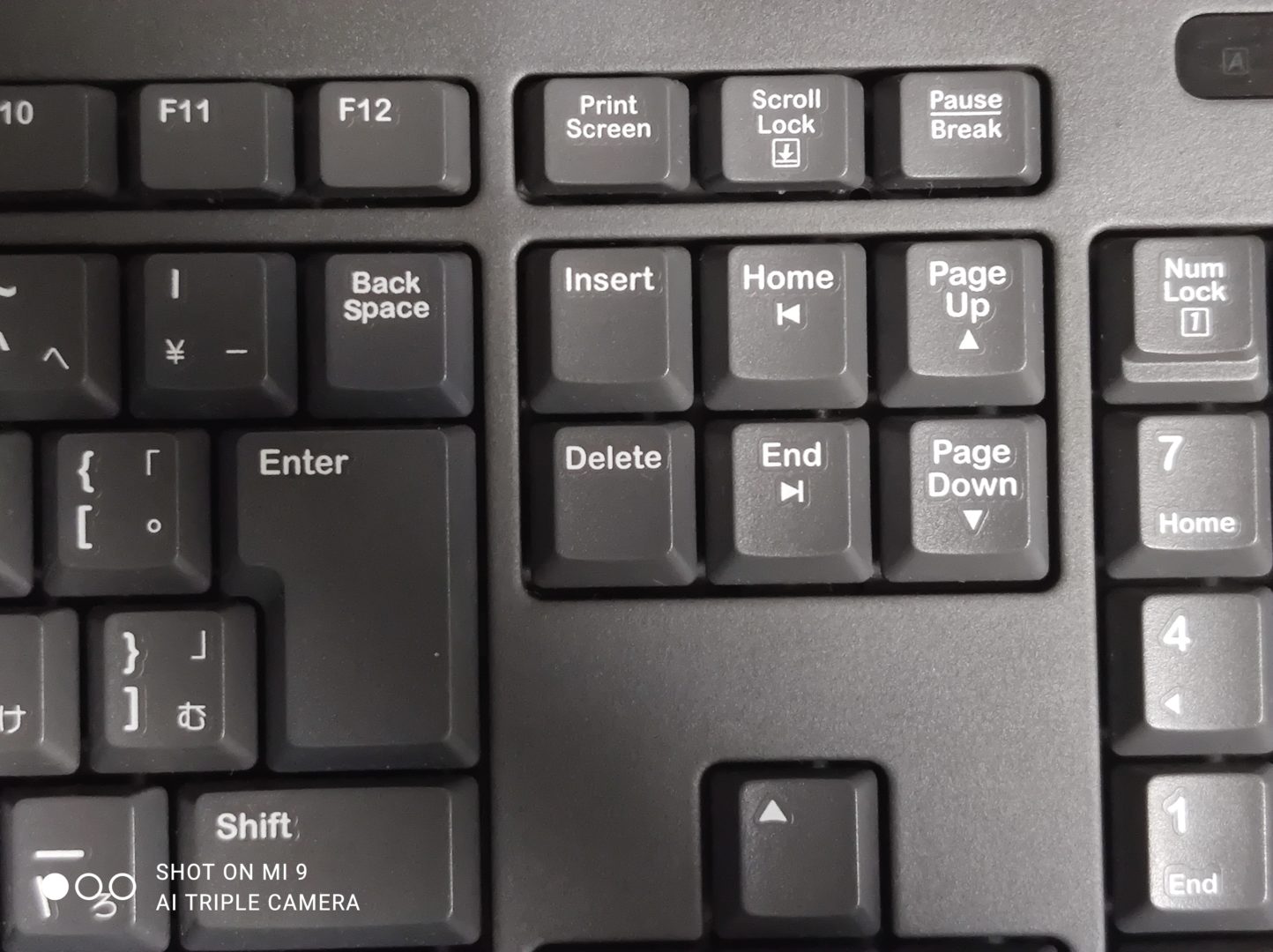
打鍵感はノートパソコンにしてはかなりいいと思います。そこそこ深さもあり、キー自体は少し小さめですが、キー同士の間隔が広めなので誤入力は起きにくかったです。

コンバーチブル機能
コンバーチブル2in1ということで、ヒンジを360度回転させることが可能。
こんな感じで色んなスタイルで使用可能。この状態にすると自動的に「タブレットモード」に切り替わります。


ヒンジは少し固めになっているのでこのくらいの角度でも使えます。

ディスプレイ
ディスプレイはフルHD、IPS液晶。少しコントラストが低めな印象。(左は比較用の「Galaxy tab S6」、右が「Flex 5」。どちらも輝度最大)
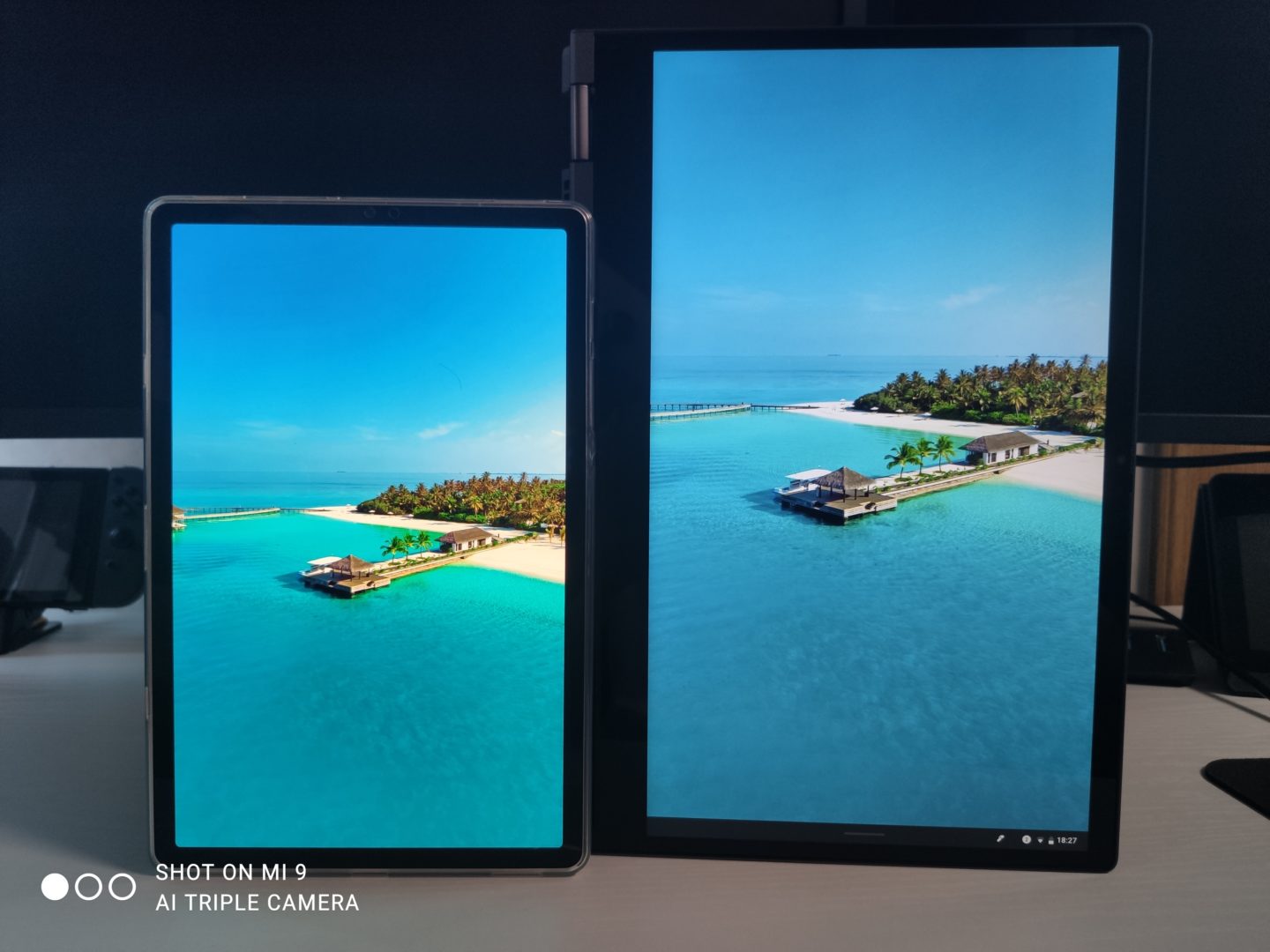
まあ、Galaxy Tab S6はAMOLEDなので、比較相手としてはかなり厳し目なのでしょうがないです。実用上は十分なディスプレイです。
タッチパネルを搭載している都合上、ディスプレイ面はガラスになっています。ということでテッカテカのグレア液晶。指紋も目立ちます。

Flex 5の良いところ
USB-C×2搭載、どちらからも充電可能
USB Type-Cポートが2つ搭載されているので少し期待していましたが、しっかり両方充電可能。


なお、2枚目の写真では18Wのものを接続しているので「低電力の充電器に~」と表示されますが、これでも一応充電は可能。
使いやすい程々の質感
すでに「Surface Laptop 3」を持ってるんですが、質感やデザイン、更に価格を考えるとどうしても使いづらかった。

私のような庶民にはこのくらいのクラスが一番使い倒しやすいです。
爆速なGoogle Chrome
Windows 10のようなブラウザ以外の無駄なプロセスが少なく、Google直々にテコ入れしているのもあり、スペック以上にサクサク動きます。実際にブラウザで実行できるベンチマークを走らせて比較してみるとこの通り。
| ベンチの種類\PC | Flex 5(今回のPC) | 自作PC(Ryzen7 2700/GTX1060/Win10) |
|---|---|---|
| jetstream2 | 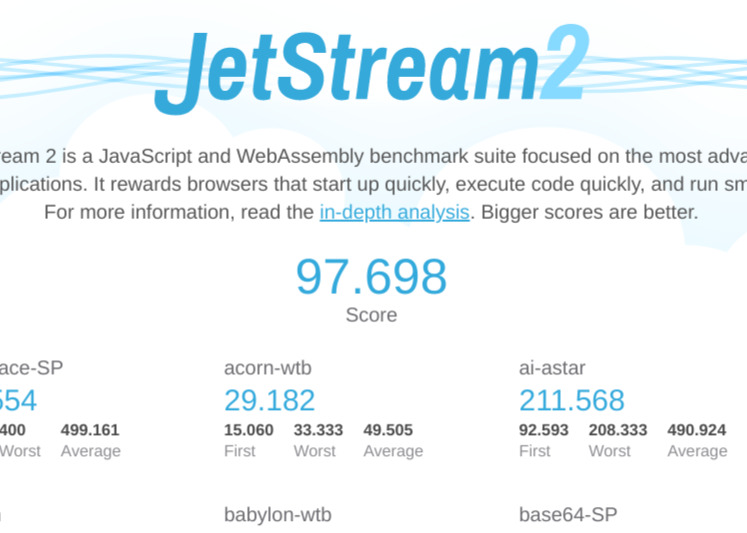 | 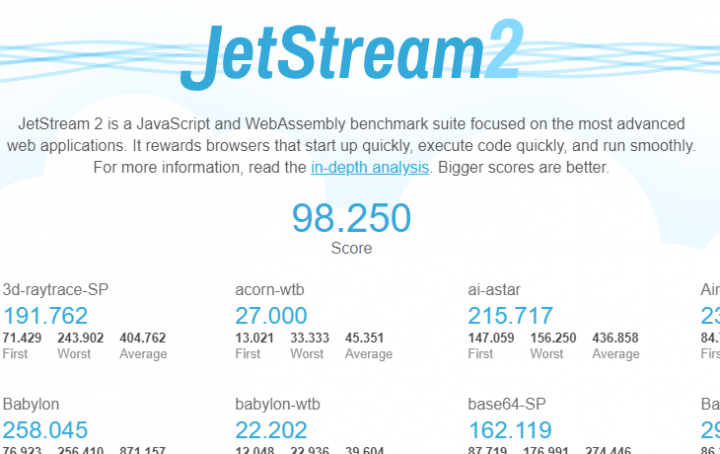 |
| Speedometor | 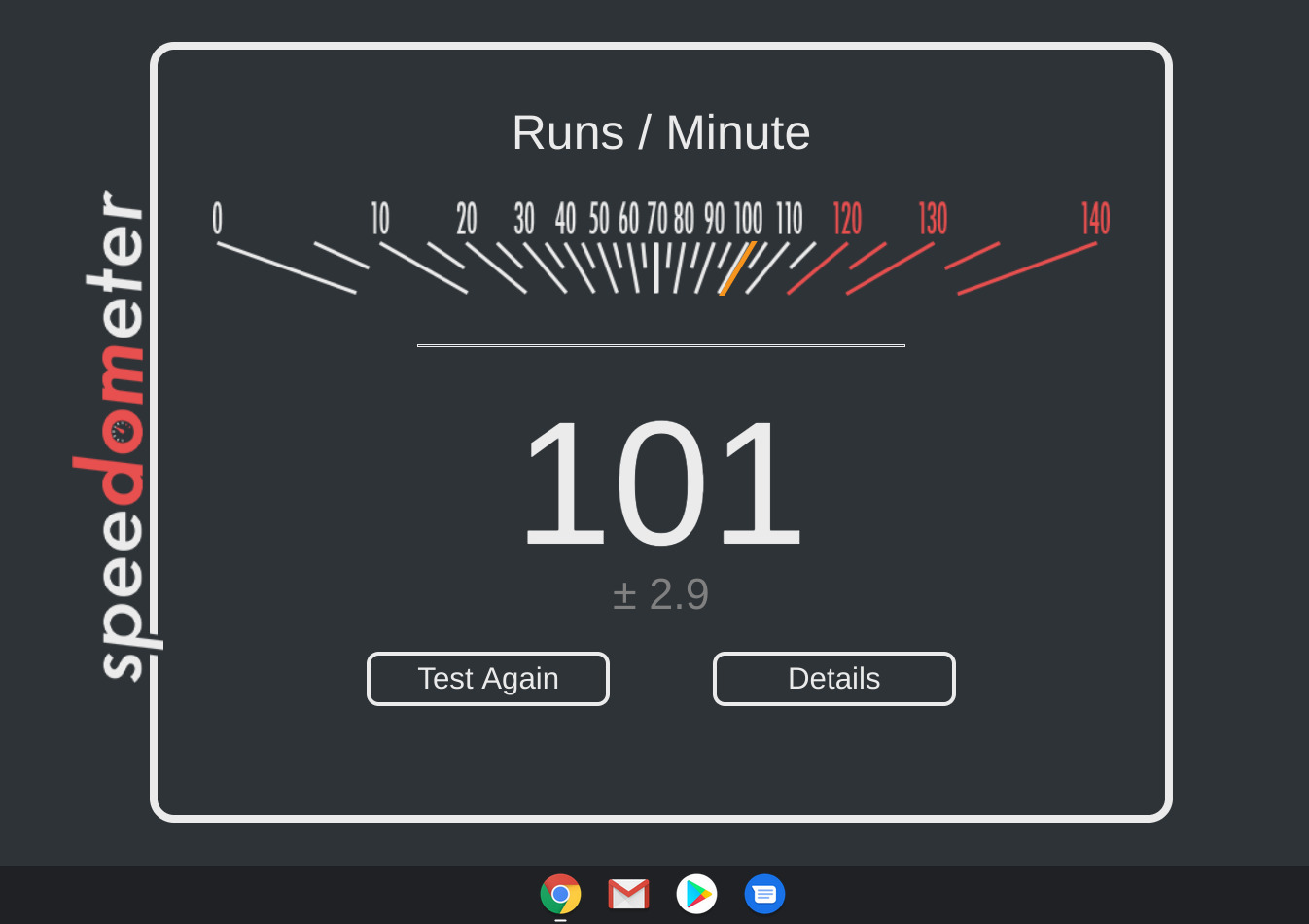 | 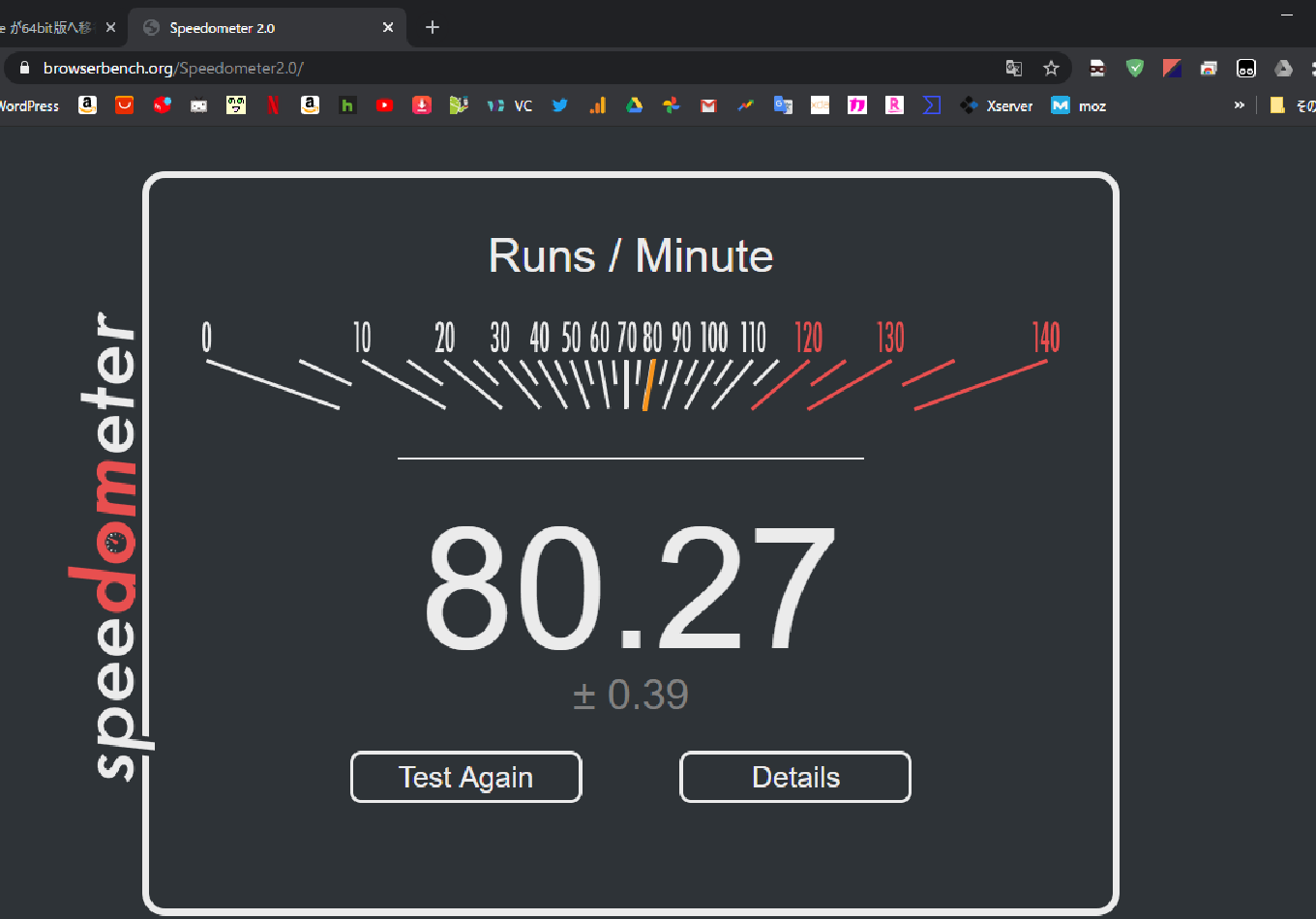 |
決して貼り間違いじゃないですよ、「jetstream2」は互角、「Speedometor」は「Chromebook Flex 5」の勝ち。通りで速いわけですよね。
まあスペック以上にサクサク動くのは「Chromeブラウザ」とChromeOS標準ソフトくらいで、重いAndroidアプリ動かしたりすれば性能なりに動作は重くなります。
インカメラの物理カバー付き
インカメラの上に薄っすらとスライダーのようなものが写ってると思いますが、これがインカメラを物理的に隠してくれるカバーになっています。
キーボードの打鍵感
深さは「Surface Laptop 3」と同じくらいで、クリック感は少し上。

ブラウジング特化のキーボード
通常のノートパソコンではファンクションキーが配置される部分はマルチメディア操作キーなどに置き換わっています。メディア以外にもブラウザの戻る/進む、全画面化などのキーがあります。

ただ、「F12」でChromeの開発ツールを開いたり、「F7」で文字入力時に一発でカタカナに変換したりができないのは人によっては不便になりそうです。代わりとなる「無変換」キーもありませんからね。
Androidスマホとの連携が◎
セットアップ時に同じGoogleアカウントにログインしているスマホとサクッと連携してくれます。
Chromebook側からスマホのテザリングを有効化して自動で接続してくれたりします。
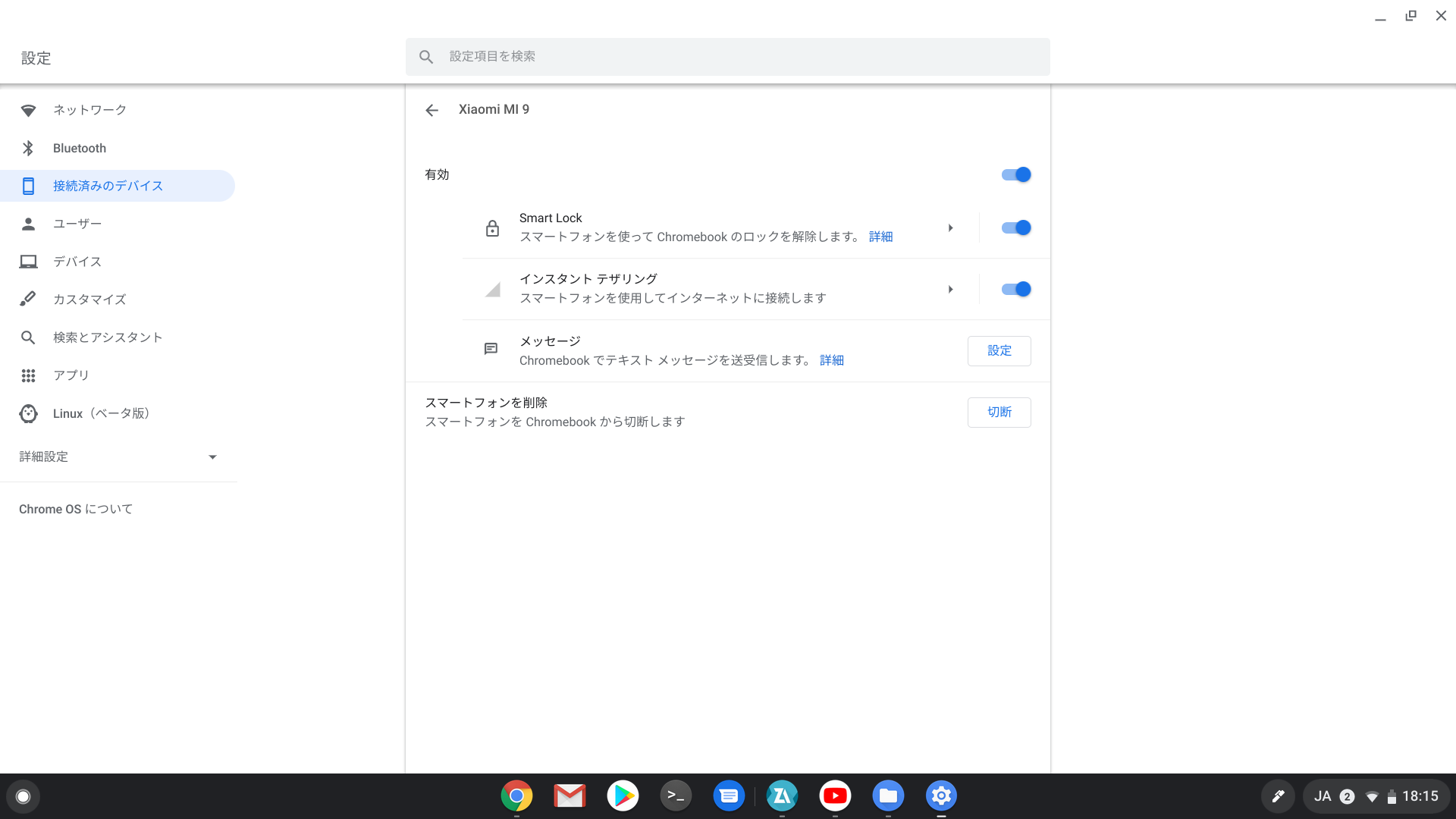
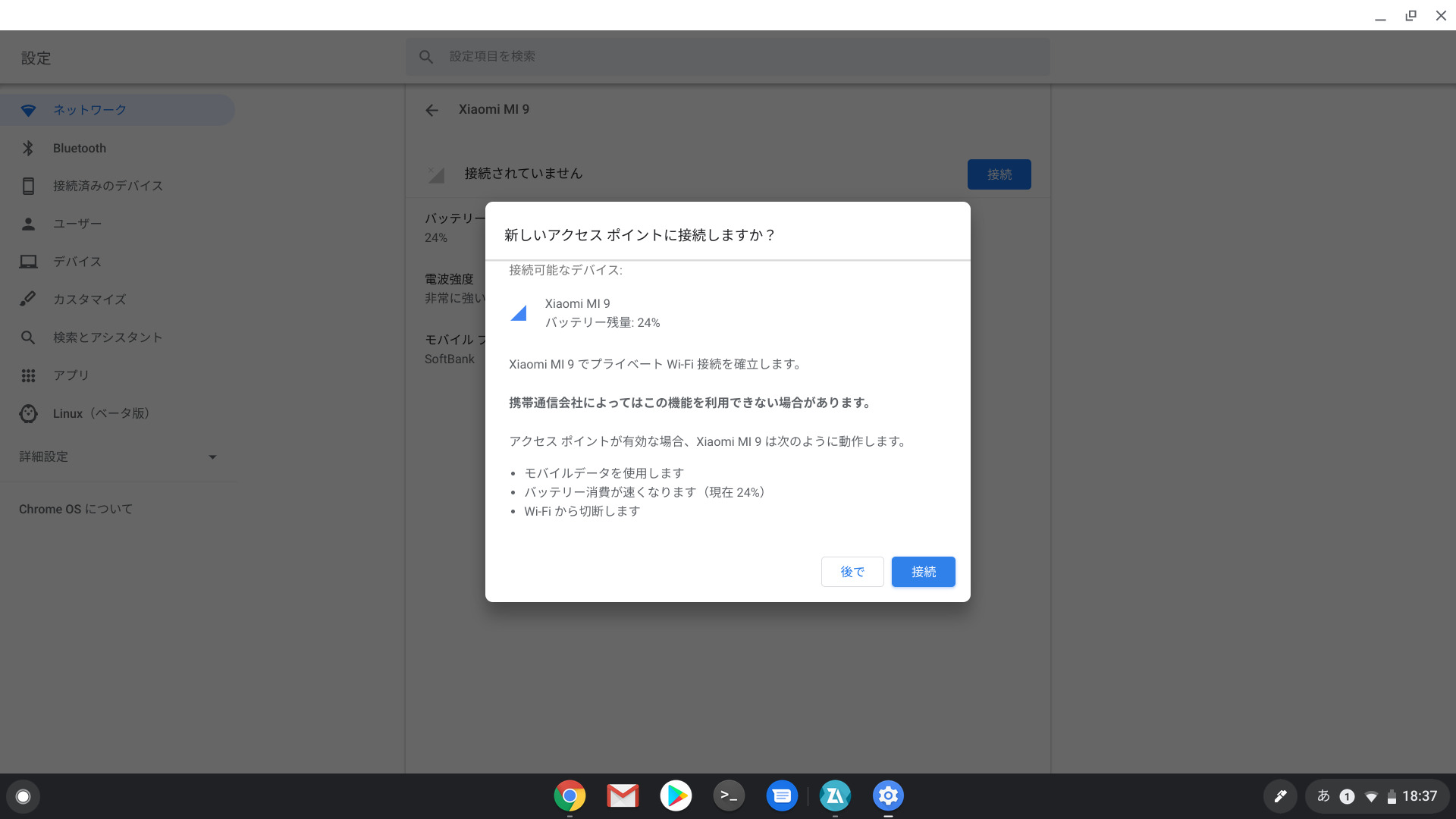
スポンサーリンク
Flex 5の悪いところ
配列、ショートカットキーが微妙
これはこの機種というよりChromebookの仕様ともいうべきですが、Windowsのキーボードとは配列がちょこちょこ違います。代表的なのは「Windowsキー」、もちろんなくて当たり前なんですが、この代わりに当たるキーもないんです。

そのため、「全画面化」や「最小化」などは「”Alt” + “=”」に変わっており、「”Windowsキー” + “←/→”」で可能な「ウィンドウの右寄せ」は存在しないようです。
USB-Aは1ポート
個人的にはノートパソコンのUSBポートは2〜3つが利便性を考えるとベストと考えています。というのも、USBの無線マウス用レシーバーを挿しっぱにした上で、更にUSBメモリなどをつなげるからですね。

まあこの機種の場合がUSB-Cが2本あるので、USB-Cの機器やケーブルを用意すれば解決するのでそこまで問題ではないですけどね。
タッチパネルの指すべり
コンバーチブル対応ということでもちろんタッチ対応なのですが、指すべりがかなり悪い。例えるなら2012年あたりのスマホ、タブレットにフィルムをはらずに使っている感覚。
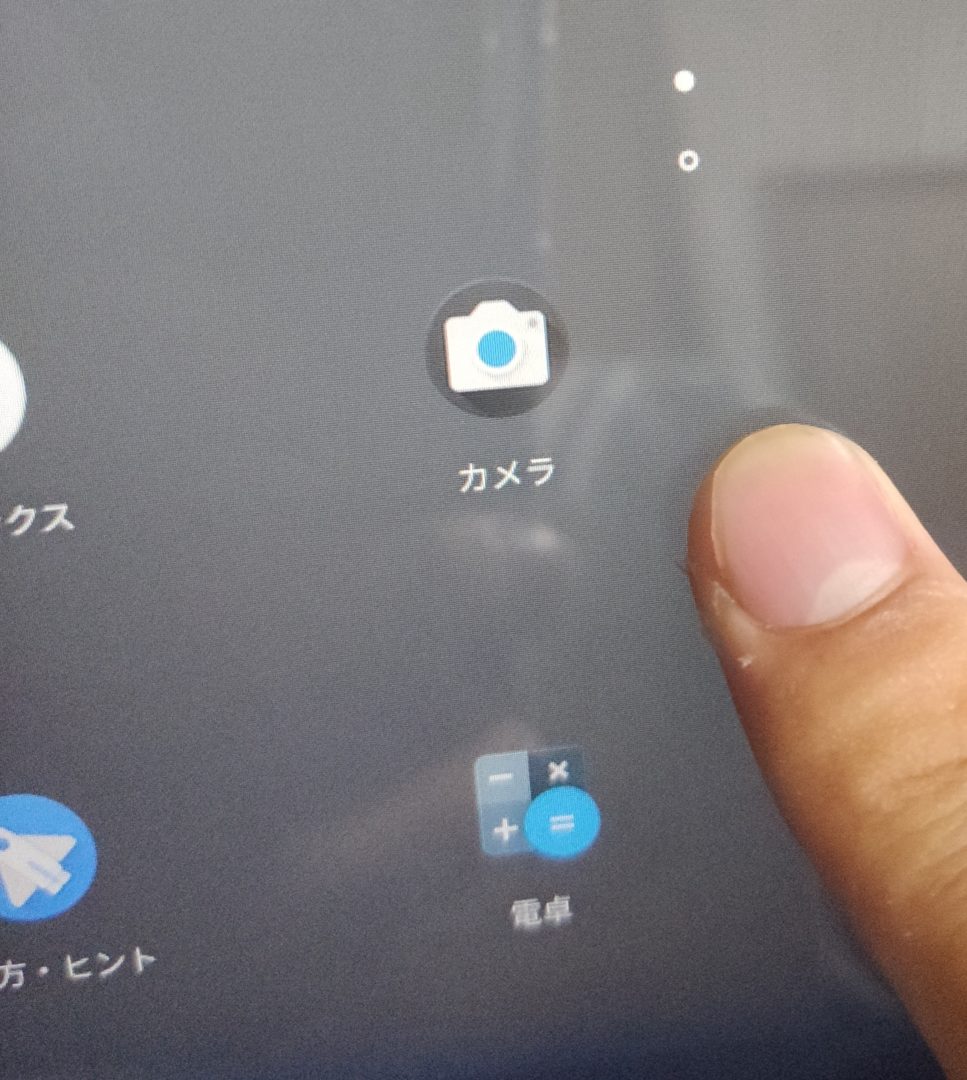
幸い、フィルムは1500円位で買えるのでタッチ操作メインで使いたい人は貼ったほうが良さげ。防指紋や反射防止のものもあるっぽいので気になる方はそちらも。
片手で開かない
ディスプレイ側がそこそこ重いのと、ヒンジが固めになっている仕様上しょうがないのかもしれませんが、片手で開くのは難しいです。普通に開けようとすると写真のように本体ごと持ち上がってしまします。

コンバーチブル機能はこれとのトレードオフが必要っぽいですね。
左「Ctrlキー」がなんかおかしい
明らかにこのキーだけ押した感じがおかしい。浅いし音もおかしい。もしかしたら初期不良で異物でも入ってるだけかもしれませんが一応。

ちなみに反応はするので実用上は全く問題ないです。

まあ使えるしええか…
デスクトップにファイルが置けない
個人的にどうにかしてほしいのがこれ。完全にChromeOSの仕様ですが、デスクトップにファイルやショートカットを配置できません。
ショートカットが配置できないのはまだわかりますが、作業スペースとしてデスクトップを使用できないのはちょっといただけない。特にブログ書いてると、画像をいろいろさわるのでデスクトップのスペースは必須です。
↓この広いデスクトップを活用できないのはもったいなさすぎる。
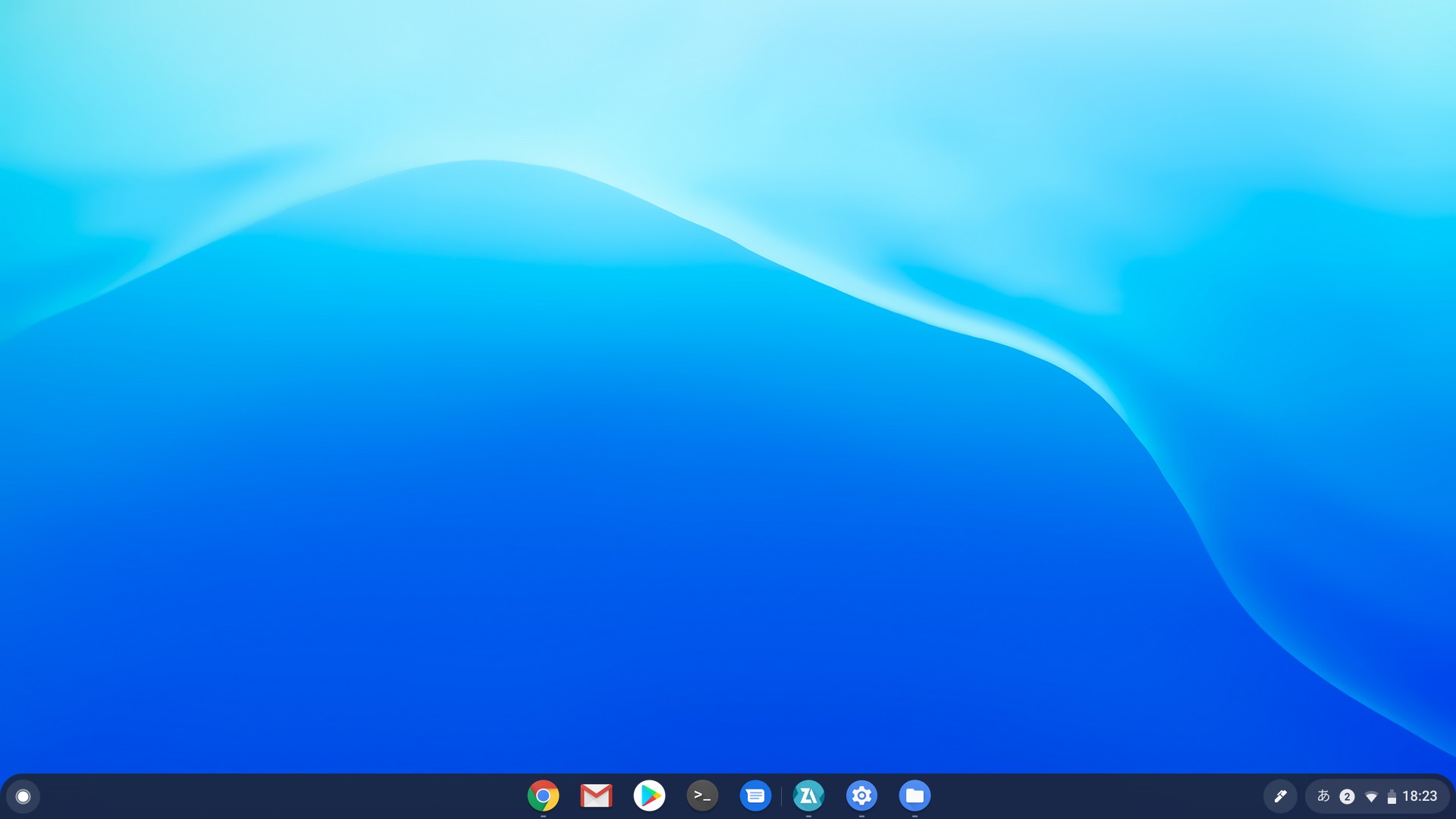
安価で使いやすい2台目向けPC
スペックや質感がそこそこで、価格が安いため使い潰しやすい上に、AndroidアプリやLinuxアプリが動くので思った以上にいろんな事ができます。そしてもちろん、純粋にChromeが快適に使えるパソコンにもなります。
ただ、やはりデスクトップにファイルを置けなかったり、少し高度な作業は難しいので、1台目のパソコンとしてはおすすめできないですね。あくまで2台目の立ち位置。
ちなみに、この機種の目玉である「コンバーチブル機能」は思ったよりも必要な場面がないので、個人的には正直なくても良い機能だと感じてます。少なくともタブレット代わりになるとは言えないです。ただ、タッチパネルが使えるのは純粋に便利ですよ。


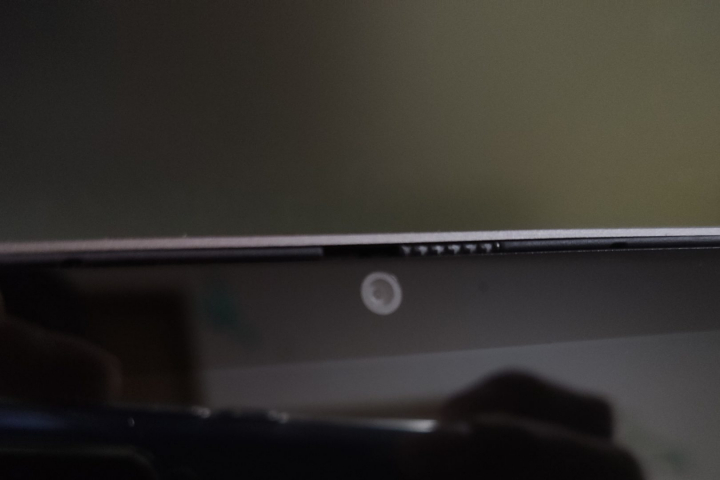
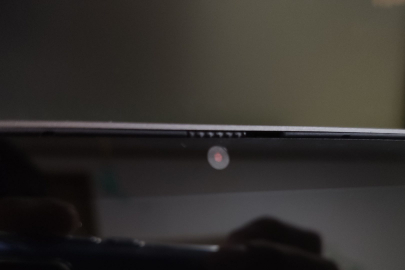










コメント
コメント一覧 (2件)
関係ないけどWINDOW10proに
7proのプロダクトキーが使えちゃった
片手で開けないのはちょっと
あとPCをandroidにする方法を紹介してほしい